Word使用边框取样器为表格应用设置好的边框样式
1、在打开的文档中可看到已经设置了边框的效果,如下图所示。
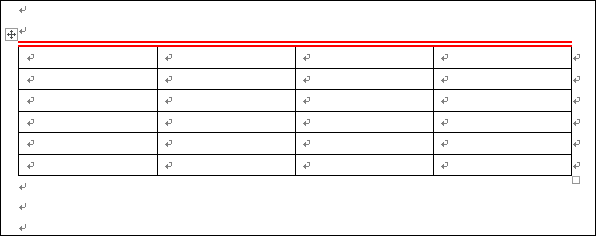
2、在【表格工具-设计】选项卡下单击【边框样式】按钮,在展开的列表中单击【边框取样器】选项,如下图所示。
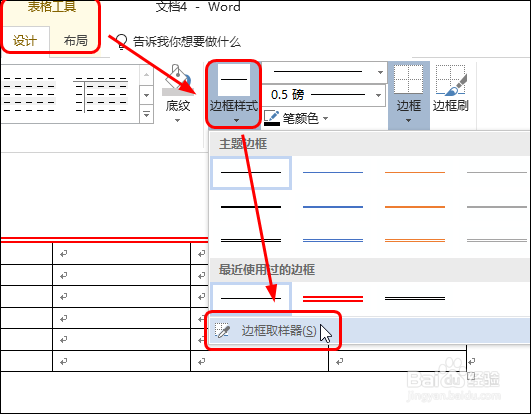
3、此时鼠标变为了滴管形状,如下图所示。在要取样的边框上单击。
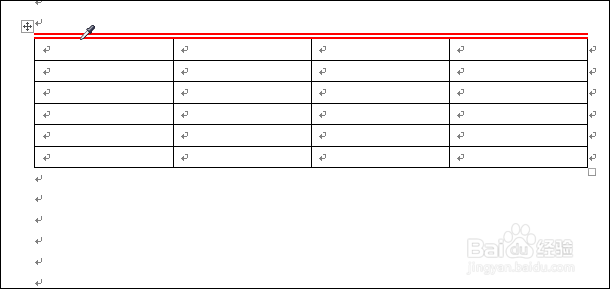
4、此时鼠标变为了笔状,如下图所示。

5、在要应用样式的边框上拖动,如下图所示。可看到应用效果。
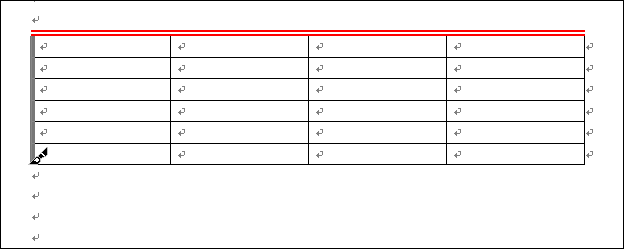

6、可看到应用边框样式后的表格效果,如下图所示。

声明:本网站引用、摘录或转载内容仅供网站访问者交流或参考,不代表本站立场,如存在版权或非法内容,请联系站长删除,联系邮箱:site.kefu@qq.com。
阅读量:108
阅读量:129
阅读量:21
阅读量:113
阅读量:155